TotalVideoConverterProMac使用教程分享
时间:2025-08-30 18:03:34 203浏览 收藏
还在为Mac上的视频格式转换和编辑烦恼吗?本文将为你详解Total Video Converter Pro Mac的使用教程,助你轻松玩转这款强大的工具。从启动软件到选择目标格式,再到导入文件,我们一步步教你如何快速完成视频格式转换。更有详细的视频剪辑功能介绍,让你轻松剪裁视频,设定起止时间,获得想要的精彩片段。想要高效转换视频格式、简单编辑视频?赶快跟随我们的教程,掌握Total Video Converter Pro Mac的各项实用技巧,让你的Mac视频处理更上一层楼!
许多Mac用户一直在寻找一款高效实用的格式转换与视频编辑工具,而这款软件恰好能满足这些需求。那么,具体该如何操作来实现各项功能呢?
1、 软件的核心功能是文件格式转换。首先,进入Mac的启动台,找到该应用程序并点击打开,即可开始使用。
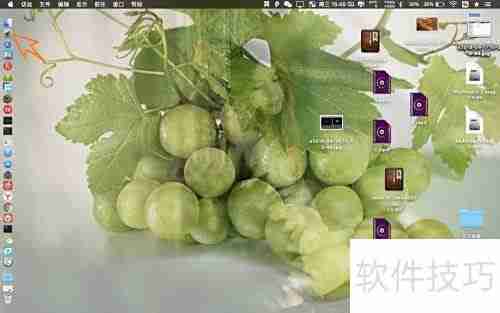

2、 启动程序后,在界面中标注位置选择目标格式类型,例如视频或音频。接着,将需要处理的视频文件直接拖入软件界面中箭头所指的区域即可导入。
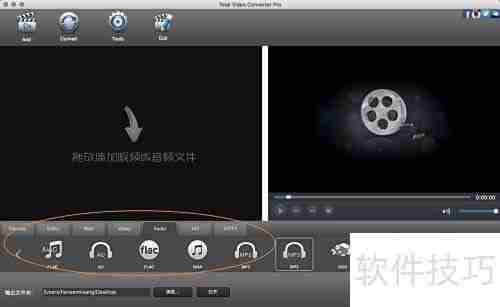
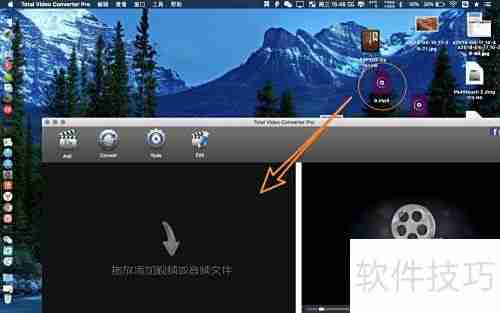
3、 导入完成后,点击“转换”按钮,软件将自动开始进行格式转换。稍等片刻,转换即可完成。完成后,系统会自动弹出文件保存路径,方便用户快速定位输出文件。
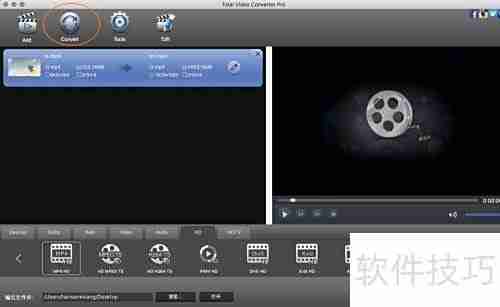
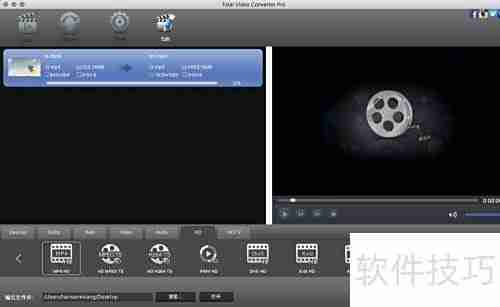
4、 若需剪辑视频,可先将视频文件添加到软件中,然后点击“编辑”功能,并选择其中的“剪辑”选项进入剪辑界面。
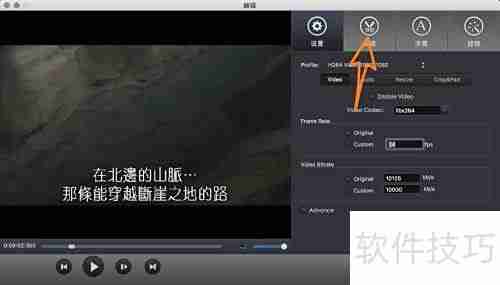
5、 在预览窗口中,拖动滑块至想要的起始位置,随后点击“设定开始时间”按钮,标记剪辑起点。
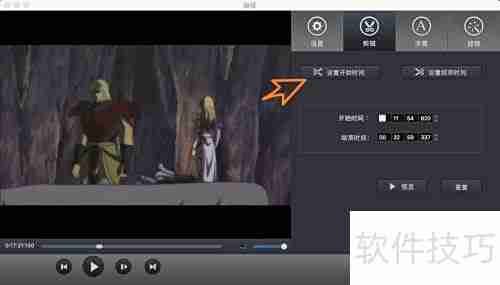
6、 接着将滑块移动到视频的结束位置,点击“设定结束时间”,即可完成剪辑范围的选择。
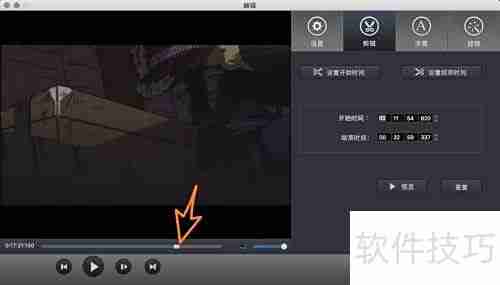
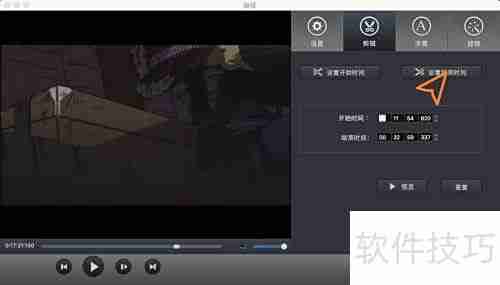
7、 剪辑设置完成后,点击“完成”确认操作,再点击“转换”按钮开始处理。等待转换结束后,即可获得剪辑并转换完成的视频文件。
今天带大家了解了的相关知识,希望对你有所帮助;关于文章的技术知识我们会一点点深入介绍,欢迎大家关注golang学习网公众号,一起学习编程~
-
501 收藏
-
501 收藏
-
501 收藏
-
501 收藏
-
501 收藏
-
467 收藏
-
315 收藏
-
171 收藏
-
210 收藏
-
457 收藏
-
482 收藏
-
220 收藏
-
149 收藏
-
297 收藏
-
177 收藏
-
488 收藏
-
253 收藏
-

- 前端进阶之JavaScript设计模式
- 设计模式是开发人员在软件开发过程中面临一般问题时的解决方案,代表了最佳的实践。本课程的主打内容包括JS常见设计模式以及具体应用场景,打造一站式知识长龙服务,适合有JS基础的同学学习。
- 立即学习 543次学习
-

- GO语言核心编程课程
- 本课程采用真实案例,全面具体可落地,从理论到实践,一步一步将GO核心编程技术、编程思想、底层实现融会贯通,使学习者贴近时代脉搏,做IT互联网时代的弄潮儿。
- 立即学习 516次学习
-

- 简单聊聊mysql8与网络通信
- 如有问题加微信:Le-studyg;在课程中,我们将首先介绍MySQL8的新特性,包括性能优化、安全增强、新数据类型等,帮助学生快速熟悉MySQL8的最新功能。接着,我们将深入解析MySQL的网络通信机制,包括协议、连接管理、数据传输等,让
- 立即学习 500次学习
-

- JavaScript正则表达式基础与实战
- 在任何一门编程语言中,正则表达式,都是一项重要的知识,它提供了高效的字符串匹配与捕获机制,可以极大的简化程序设计。
- 立即学习 487次学习
-

- 从零制作响应式网站—Grid布局
- 本系列教程将展示从零制作一个假想的网络科技公司官网,分为导航,轮播,关于我们,成功案例,服务流程,团队介绍,数据部分,公司动态,底部信息等内容区块。网站整体采用CSSGrid布局,支持响应式,有流畅过渡和展现动画。
- 立即学习 485次学习
